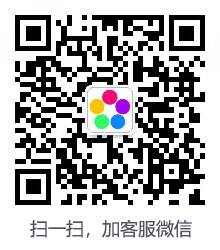【公司新闻】如何制作流水号条形码
2021-07-29 10:00:00 5532人阅读
条形码大家都不陌生,现在很多产品的序号或者编码都会用到流水号来编写,下面我们将用神奇条码标签打印系统来制作一个简单的流水号条形码。
条形码大家都不陌生,现在很多产品的序号或者编码都会用到流水号来编写,如果数量不多可以一个一个地设计打印,但是如果需要的数量很多,那么一个个的设计打印就太繁琐了,所以批量制作打印流水条码时还需要借助专业的条码标签打印软件来完成。下面我们将用神奇条码标签打印系统来制作一个简单的流水号条形码。
一、首先打开软件,选择新建一个条码标签类卡片。然后点击软件左侧的条码按钮,在画布上绘制一个条形码。
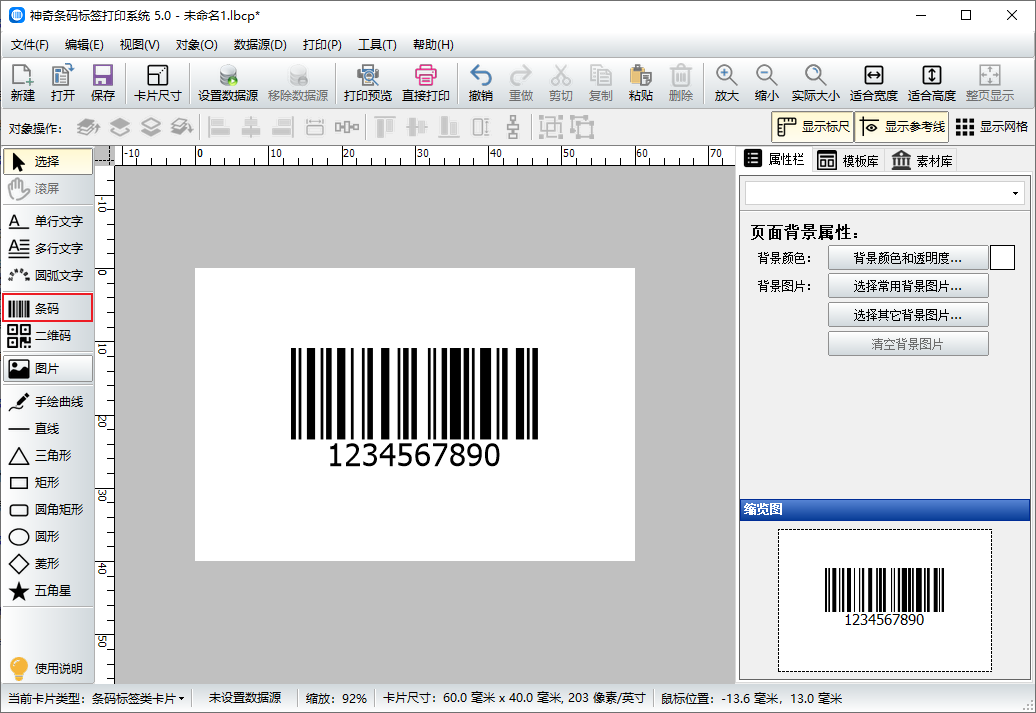
二、条码绘制完成会弹出一个“编辑条码数据“的界面,首先我们选择条码类型,软件里一共有15种类型,您可以根据需求选择,这里我们选择CODE-128条码。因为我们要做流水号条形码,所以在数据来源选项里选择由计数器生成
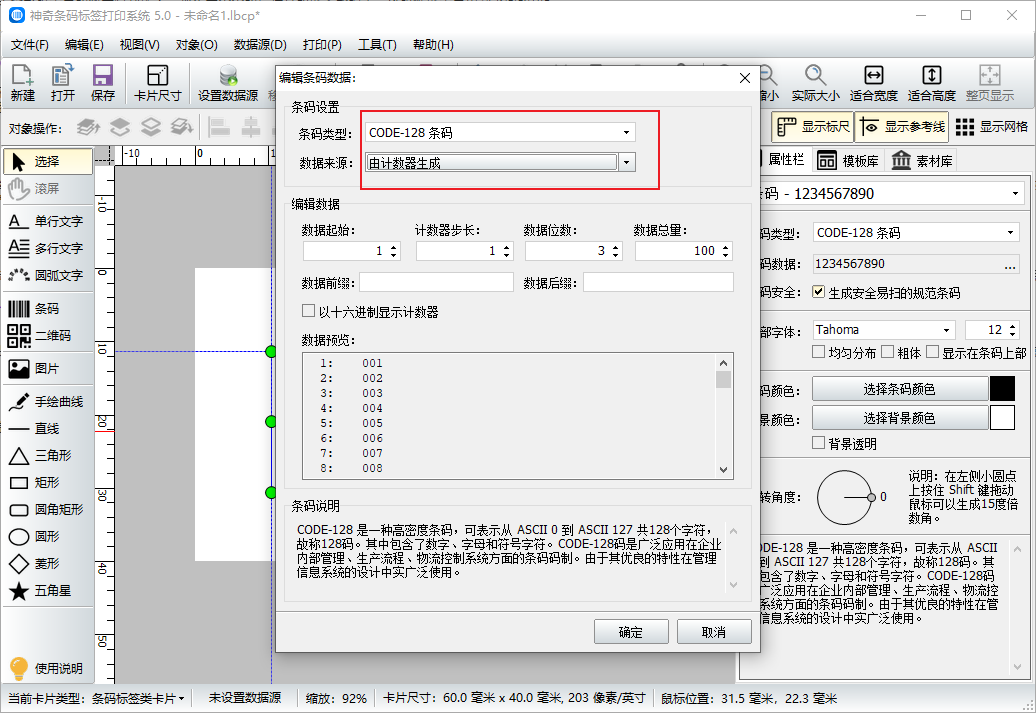
三、在编辑数据里选择需要的条件
- 数据起始选择1,也就是流水号从1开始,选择2,就是流水号从2开始。
- 计数器步长选择1,意思就是每个号码依次递增1,比如001,002,003……。
- 计数器步长选择2,意思就是每个号码依次递增2,比如001,003,005……。
- 数据总量选择100,就是一共有100个数据。
- 还可以给数据加前缀和后缀,例如:sq001,001sq
以上这些数值选择都可以在下方的数据预览里看到。都选择好之后点击确定按钮。制作的条形码如下图
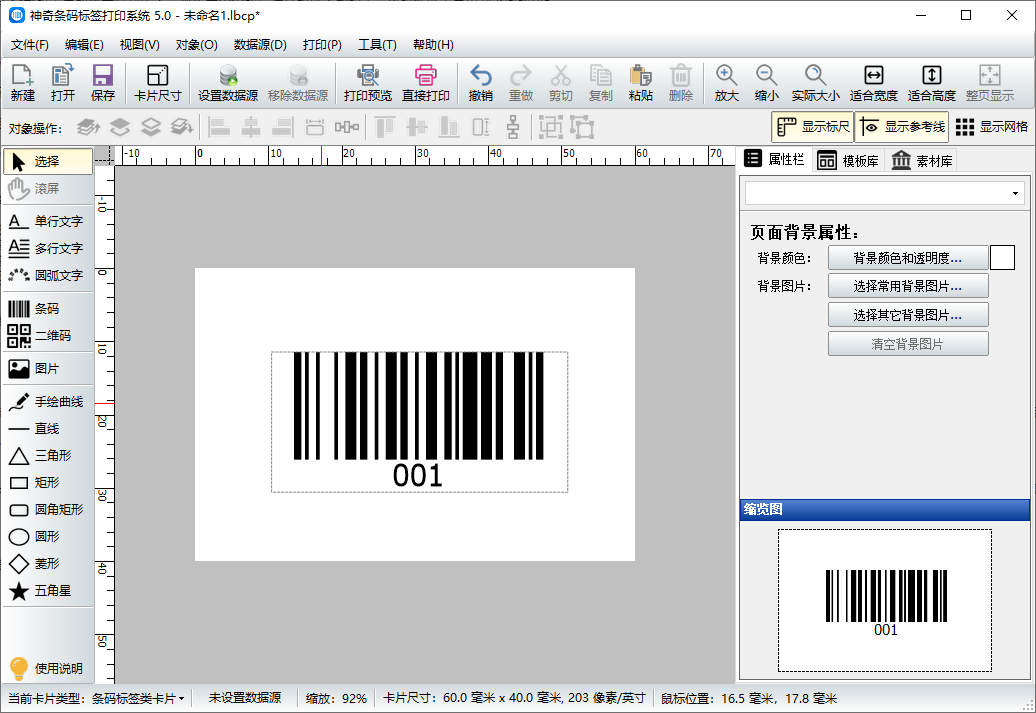
四、点击工具栏的“打印预览”,在弹出的界面里就可以看见设计好的条码,此时只能看到一个条形码,我们需要点击左侧的“标签数量”,选择100。
就可以看见界面上方显示页面有100页,点击下一页,可以看到条形码的数值是变化的。
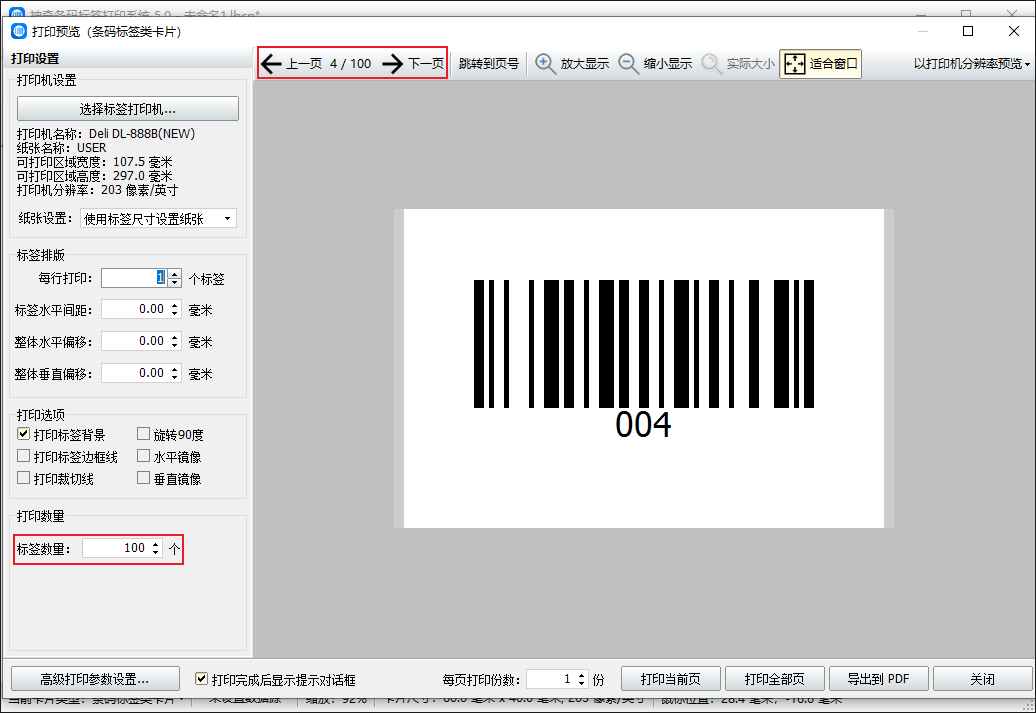
五、如果我们想每行打印多个标签,可以在左侧标签排版处调整。这里我设置了每行打印2个标签,您也可以根据需要设置3个。也可以设置打印裁切线和标签边框线。全部设置完成后,就可以打印了。

操作起来真的是很便捷。小伙伴们也赶快下载试一试吧!